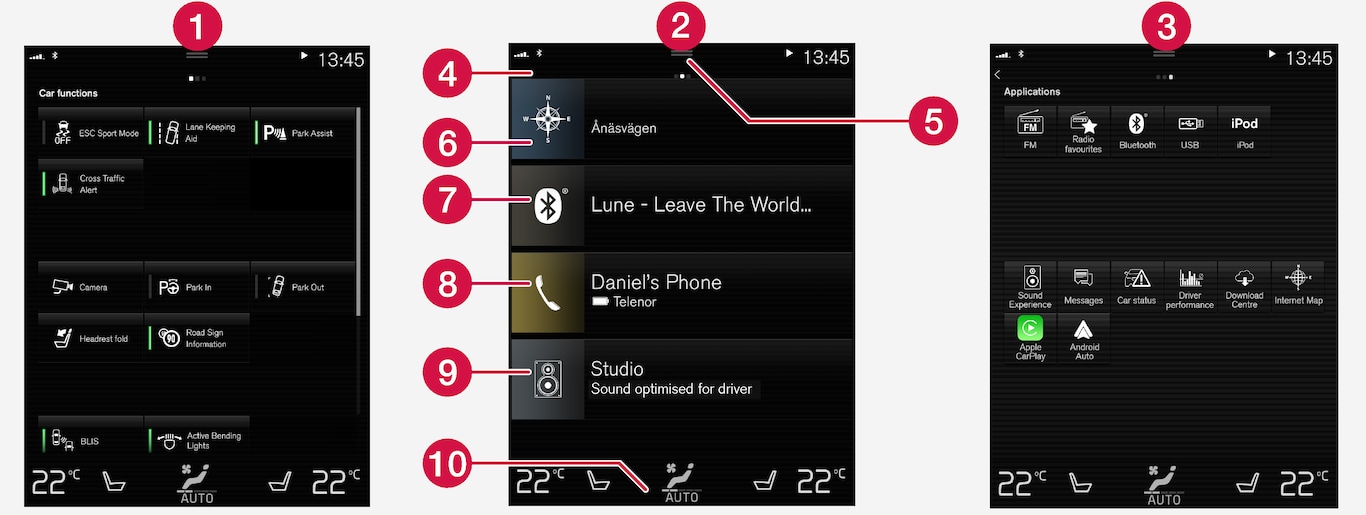
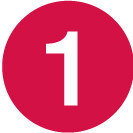 Videata funzioni - funzioni dell'automobile attivabili o disattivabili con una pressione. Alcune funzioni, dette funzioni trigger, aprono finestre con ulteriori impostazioni. Un esempio è la funzione .
Videata funzioni - funzioni dell'automobile attivabili o disattivabili con una pressione. Alcune funzioni, dette funzioni trigger, aprono finestre con ulteriori impostazioni. Un esempio è la funzione . Videata Home - la videata iniziale all'accensione dello schermo.
Videata Home - la videata iniziale all'accensione dello schermo. Videata app (applicazioni) - app scaricate in seguito (app di terzi), ma anche app per funzioni integrate, ad esempio . Premere l'icona di una app per aprirla.
Videata app (applicazioni) - app scaricate in seguito (app di terzi), ma anche app per funzioni integrate, ad esempio . Premere l'icona di una app per aprirla.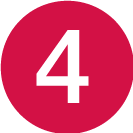 Campo di stato - nella parte superiore dello schermo sono visualizzate le attività in corso nell'automobile. Nella parte sinistra del campo di stato sono visualizzate informazioni di rete e connessione, mentre in quella destra informazioni sui media, l'ora e indicazioni sull'attività in background.
Campo di stato - nella parte superiore dello schermo sono visualizzate le attività in corso nell'automobile. Nella parte sinistra del campo di stato sono visualizzate informazioni di rete e connessione, mentre in quella destra informazioni sui media, l'ora e indicazioni sull'attività in background. Videata superiore - trascinare la scheda verso il basso per accedere alla videata superiore. Da qui si ha accesso a , , e ai messaggi memorizzati dell'automobile. In alcuni casi si accede anche all'impostazione contestuale (ad esempio ) e al manuale del proprietario contestuale (ad esempio ) nella videata superiore.
Videata superiore - trascinare la scheda verso il basso per accedere alla videata superiore. Da qui si ha accesso a , , e ai messaggi memorizzati dell'automobile. In alcuni casi si accede anche all'impostazione contestuale (ad esempio ) e al manuale del proprietario contestuale (ad esempio ) nella videata superiore.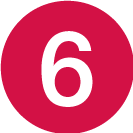 Navigazione - consente di accedere alla navigazione sulla mappa, ad esempio con Sensus Navigation*. Premere la videata parziale per ingrandirla.
Navigazione - consente di accedere alla navigazione sulla mappa, ad esempio con Sensus Navigation*. Premere la videata parziale per ingrandirla. Media - ultime app utilizzate e relative ai media. Premere la videata parziale per ingrandirla.
Media - ultime app utilizzate e relative ai media. Premere la videata parziale per ingrandirla. Telefono - da qui si ha accesso alla funzione telefono. Premere la videata parziale per ingrandirla.
Telefono - da qui si ha accesso alla funzione telefono. Premere la videata parziale per ingrandirla. Videata parziale supplementare - ultime app o funzioni dell'automobile utilizzate e non ricollegabili ad alcuna delle altre videate parziali. Premere la videata parziale per ingrandirla.
Videata parziale supplementare - ultime app o funzioni dell'automobile utilizzate e non ricollegabili ad alcuna delle altre videate parziali. Premere la videata parziale per ingrandirla. Barra del climatizzatore - informazioni e interazione diretta per impostare temperatura e riscaldamento elettrico dei sedili*. Premere il simbolo al centro della barra del climatizzatore per accedere alla videata climatizzatore con ulteriori impostazioni.
Barra del climatizzatore - informazioni e interazione diretta per impostare temperatura e riscaldamento elettrico dei sedili*. Premere il simbolo al centro della barra del climatizzatore per accedere alla videata climatizzatore con ulteriori impostazioni.
Nota
All'occorrenza, dal display centrale, è possibile impostare il climatizzatore per raffreddare l'impianto multimediale. Nei casi in cui viene visualizzato il messaggio Climatizzatore Raffreddamento sistema infotainment sul display del conducente.